恒星播放器是一款功能丰富且操作简单的播放软件,在这款软件中我们可以得到极佳的视听体验,还可以享受到各种功能带来的操作便利。例如,我们可以在播放视频的时候,在自己喜欢的片段添加笔记,用笔记来标记视频内容,还可以点击添加的笔记,直接跳转到笔记位置进行播放,十分的方便。操作方法也很简单,我们打开视频文件之后,在视频播放页面的右侧列表中就能找到笔记管理工具,使用该工具就可以在视频中添加笔记了。有的小伙伴可能不清楚具体的操作方法,接下来小编就来和大家分享一下恒星播放器在视频中添加笔记的方法。
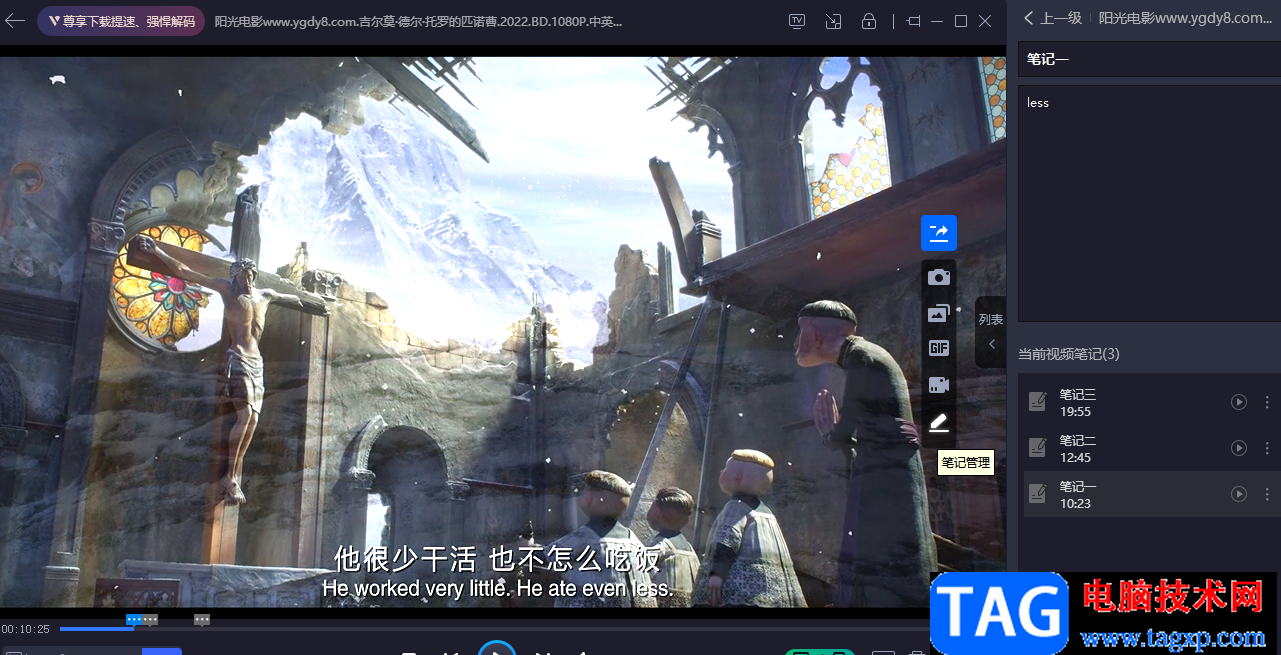
1、第一步,我们先打开恒星播放器软件,然后在软件页面中点击“打开文件”选项
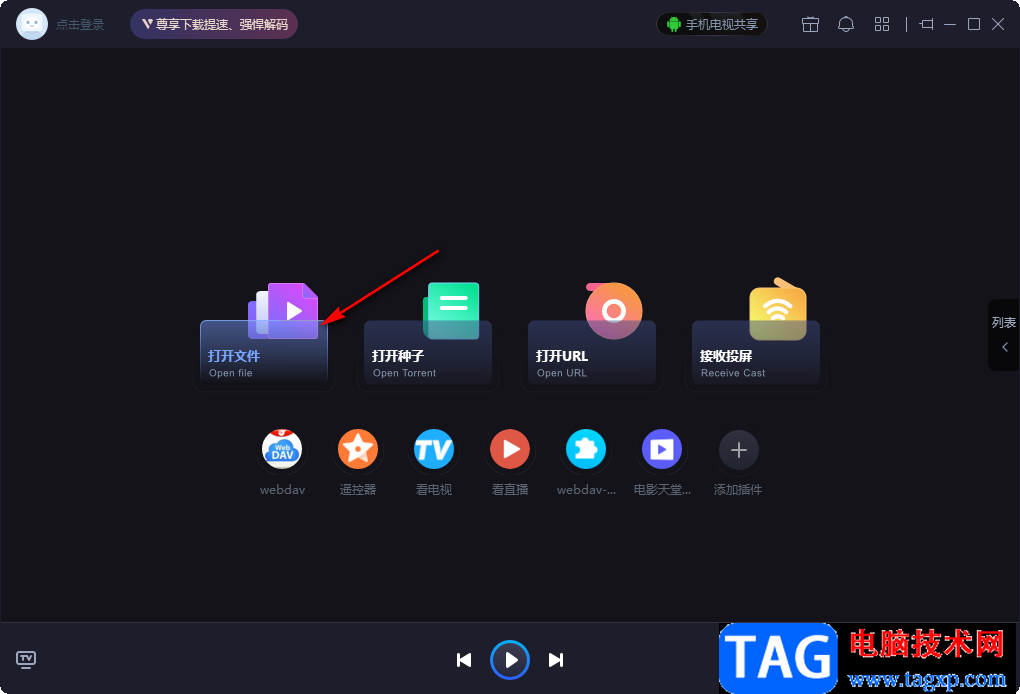
2、第二步,进入文件夹页面之后我们在页面中找到自己想要播放的视频文件,然后点击“打开”选项

3、第三步,打开视频文件之后,我们在视频播放页面的右侧找到“笔记管理”工具,点击打开该工具
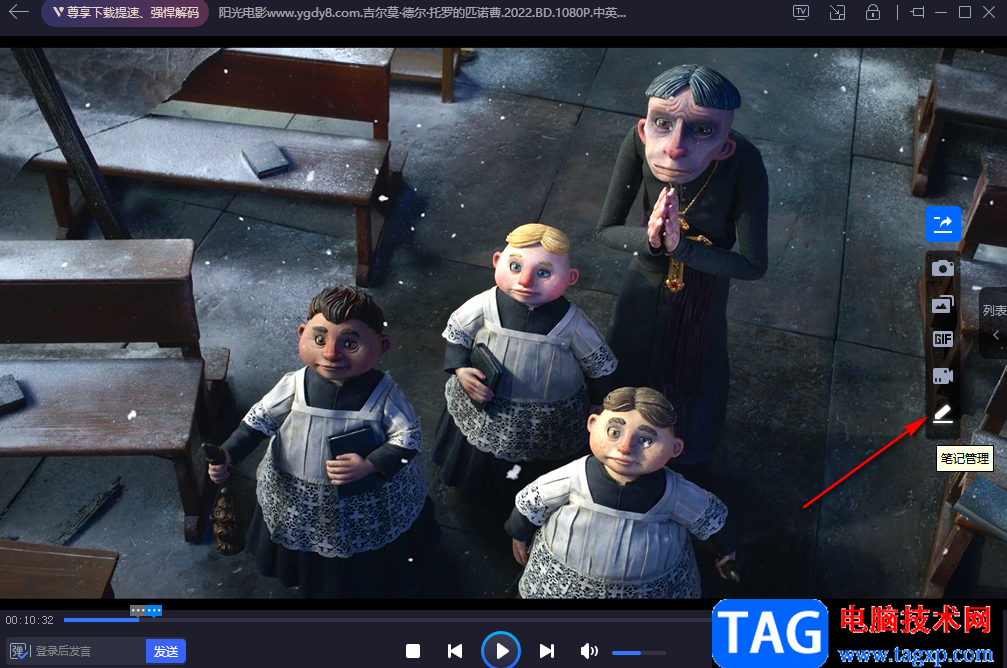
4、第四步,点击“笔记管理”工具之后,在页面右侧就会出现笔记编辑页面,在该页面中我们输入笔记的名称以及内容,该播放器会自动进行保存
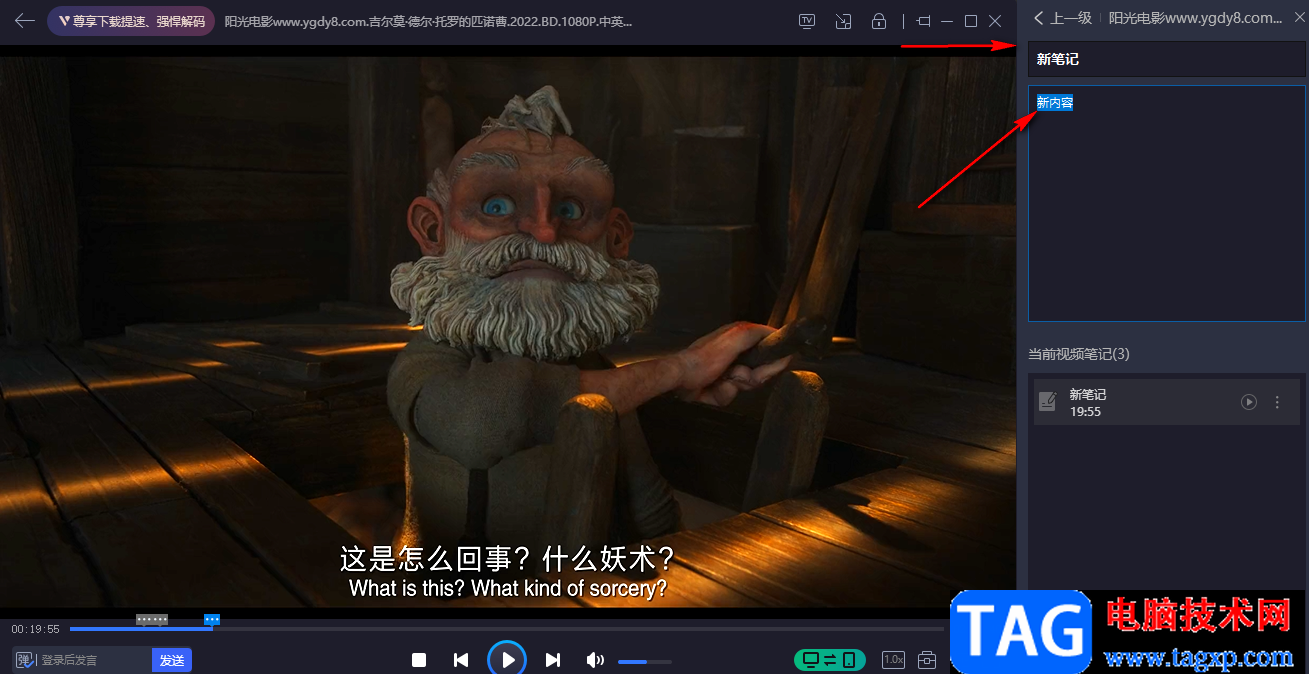
5、第五步,添加好笔记之后,我们在“当前视频笔记”页面中可以看到每个笔记下方都对应了一个时间,我们点击笔记右侧的播放按钮,视频就会直接跳转到笔记所标注的时间处
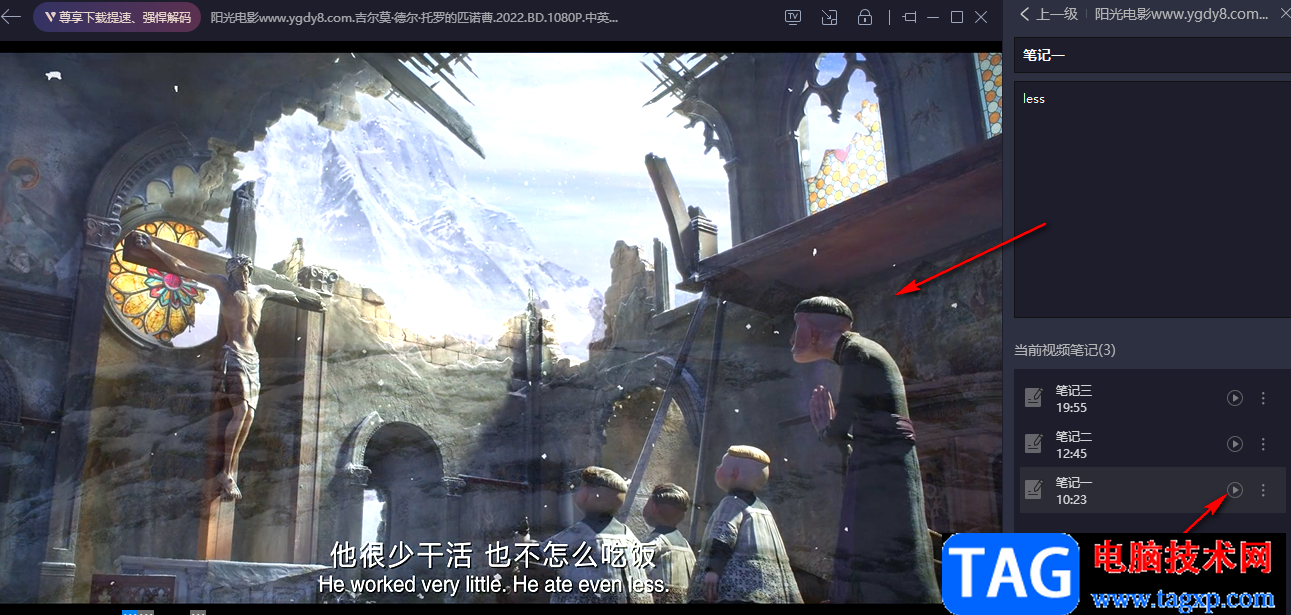
以上就是小编整理总结出的关于恒星播放器在视频中添加笔记的方法,我们在恒星播放器软件中打开一个视频,然后点击“笔记管理”工具,点击该工具之后就能在视频中添加笔记进行标记了,感兴趣的小伙伴快去试试吧。
 极域电子教室怎么关闭-关闭极域电子教室
极域电子教室怎么关闭-关闭极域电子教室
怎么强行关闭极域电子教室呢?可能有的朋友还不会,那么小编就......
 用Excel函数核对录入成绩的方法
用Excel函数核对录入成绩的方法
用Excel函数核对录入成绩的方法,Excel函数使用方法。......
 《鬼谷八荒》羽化神鸟选什么?羽化神鸟
《鬼谷八荒》羽化神鸟选什么?羽化神鸟
在鬼谷八荒羽化登仙新版本中有新增十只神鸟,这些神鸟各具特......
 魅蓝note怎么设置黑名单以屏蔽某些电话或
魅蓝note怎么设置黑名单以屏蔽某些电话或
黑名单的概念,相信大家有所了解吧,它的功能就是让黑名单中......
 网络连接问题解决:为什么我的电脑总是
网络连接问题解决:为什么我的电脑总是
网络连接问题一直是电脑用户反复遇到的难题,尤其是WiFi无法连......
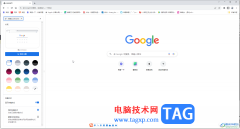
谷歌浏览器是一款非常好用的软件,该软件性能稳定,没有广告打扰,很多小伙伴都在使用。如果我们在电脑版谷歌浏览器中想要调出或者隐藏书签栏,小伙伴们知道具体该如何进行操作吗,其...
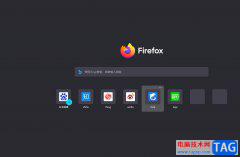
火狐浏览器是一款自由及开放源代码的网页浏览器,它可以为用户带来快速、流畅的上网体验,为用户提供了不错的使用体验和好处,因此火狐浏览器软件吸引了不少的用户前来下载使用,当用...

很多小伙伴在需要访问网页时,都会选择使用谷歌浏览器这款软件,在谷歌浏览器中我们有时候会需要适当调整页面缩放比例,比如页面中的文字较小时,我们就可以适当放大缩放比例,方便查...

相信大家对于AdobeAcrobat7.0是比较熟悉的了,我们在进行PDF文档编辑的时候,你可以通过AdobeAcrobat7.0进行页面的提取、文档页面的删除以及添加书签和附件等内容,大家在使用该软件的过程中,由...
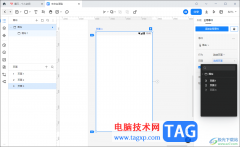
墨刀是很多小伙伴都比较喜欢使用的一款原型以及思维导图制作软件,大家在使用该软件的时候会需要进行新建多个页面进行编辑内容,而当你新建了多个页面之后,想要进行切换页面操作,那...
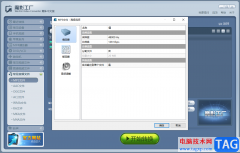
魔影工厂作为一款简单且十分实用的音视频文件转换器,为用户提供了非常大的音视频文件转换功能,该软件支持多种音视频文件格式转换,不管是我们平时常用的还是不常用的格式,都是有提...
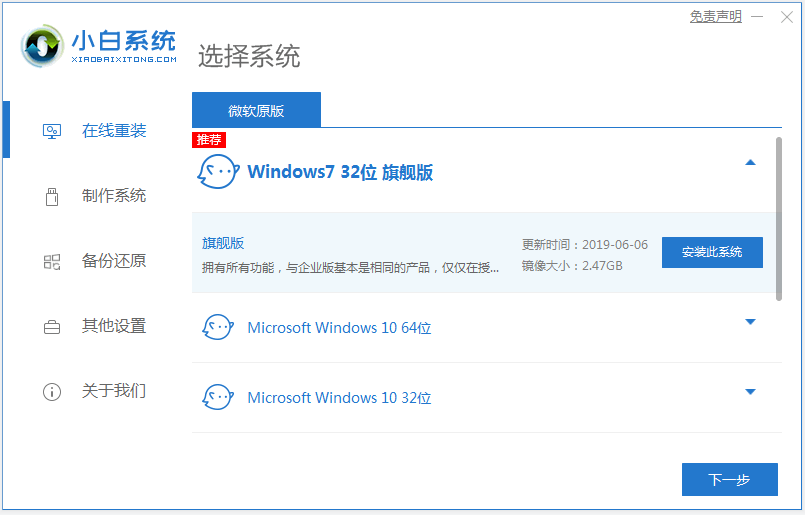
重装系统的方法很多,工具也很多,比较常用的就有小白一键重装系统,系统之家一键重装等工具.有网友想了解这些工具如何重装系统,下面就给大家演示下小白一键装机系统教程....
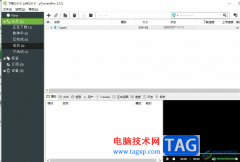
作为一款非常优秀的资源搜索系在软件,它支持bht网络、bt扩展协议等功能,还支持多任务下载或是磁力链接下载等,为用户提供了功能全面的下载平台,因此utorrent软件收获了不少用户的称赞...

gimp是一款图像编辑软件,在该软件中存在很多的编辑工具,你可以进行图片的抠图操作,还可以将图片上原本的文字进行去除重新修改,此外,还可以给图片进行背景颜色的更换等操作,因此...

万彩办公大师是一个集图片处理、PDF文件以及屏幕录制等多种功能于一体的办公软件,这款软件被很多小伙伴所喜欢,这款软件中的大部分的功能都是免费操作的,比如将PDF文档进行去除水印操...
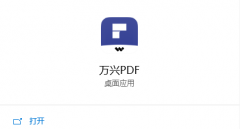
近日有一些小伙伴咨询小编关于万兴pdf专家如何添加文件呢?下面就为大家带来了万兴pdf专家添加文件教程,有需要的小伙伴可以来了解了解哦。...
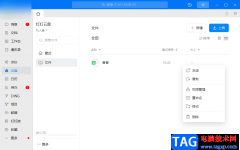
很多小伙伴在使用钉钉电脑软件的时候,想要知道怎么创建私人文件,其实是简单,在我们的钉钉上有一个云盘,在云盘中有一个私人盘功能,这个功能是用来存放我们自己的一些私人文件信息...
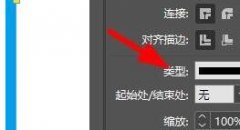
你是否想了解InDesign设置描边的线条样式的操作?下面就是小编讲解的InDesign设置描边的线条样式的步骤,赶紧来看一下吧,相信对大家一定会有所帮助哦。...
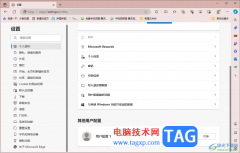
edge浏览器成为当前十分热门的一款浏览器,在使用这款浏览器的过程中,常常会需要进行一些相关的设置,让我们更好的掌握该浏览器和更好的操作该浏览器,比如在该浏览器中有一个用户偏...
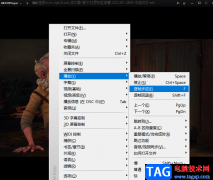
Kmplayer软件是一款功能强大的全能播放器,它可以播放各种格式的视频以及音频文件,还可以根据我们的需求对软件进行各种自定义操作。在观看视频时,有的小伙伴喜欢将进程部分进行录制或...